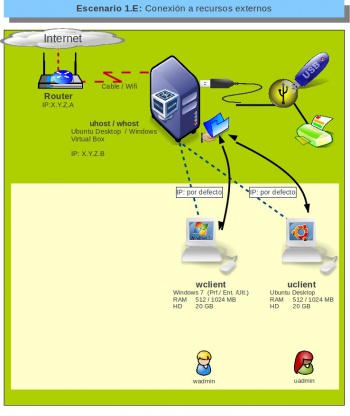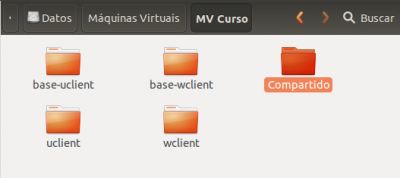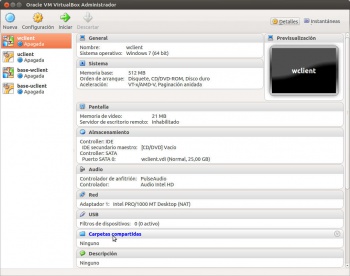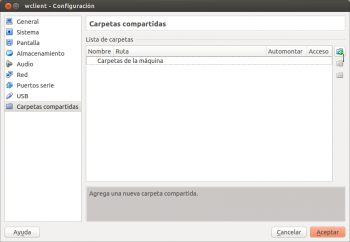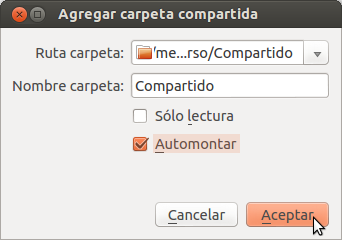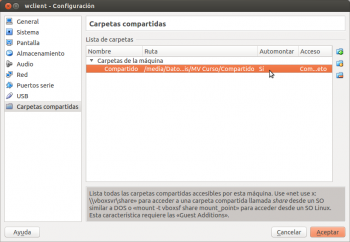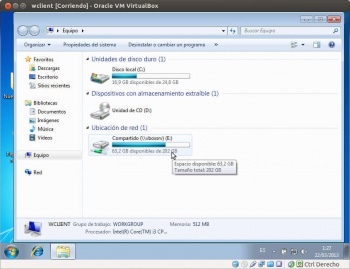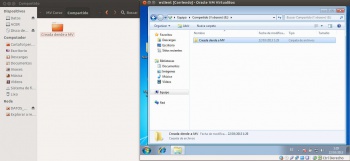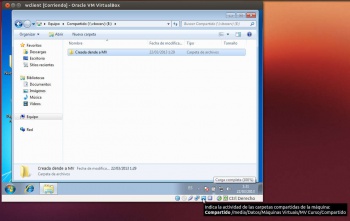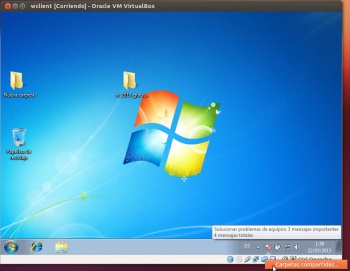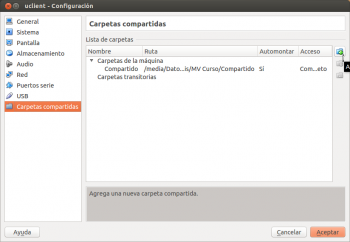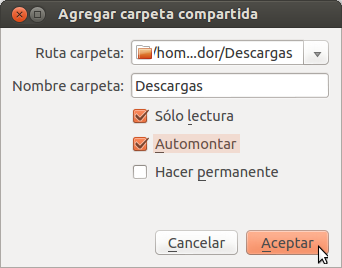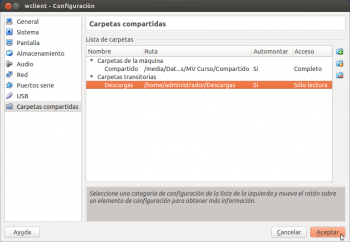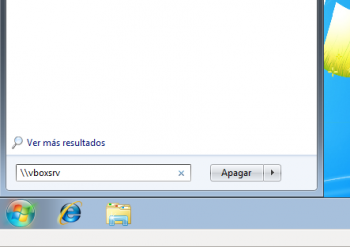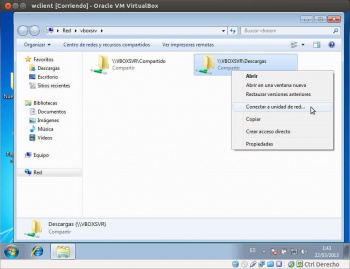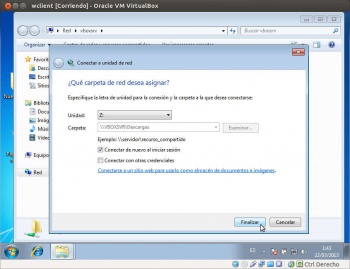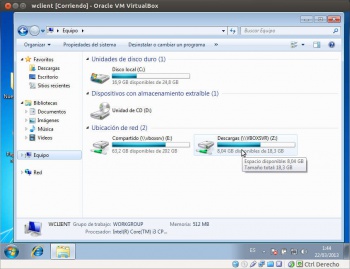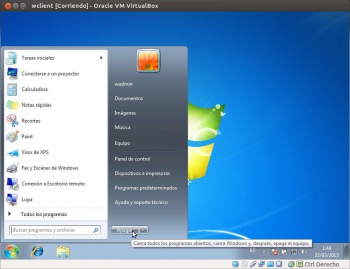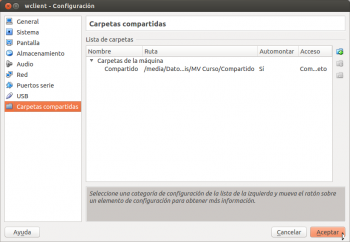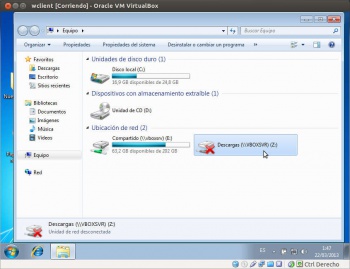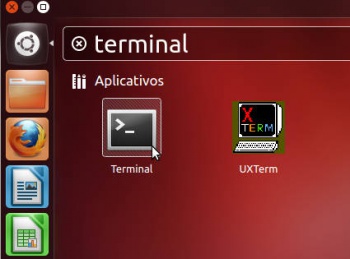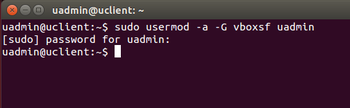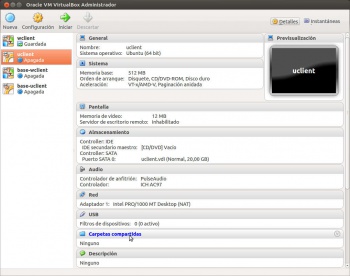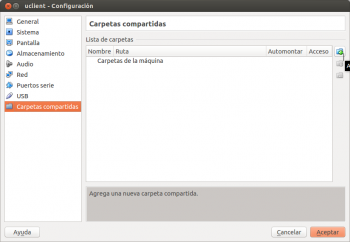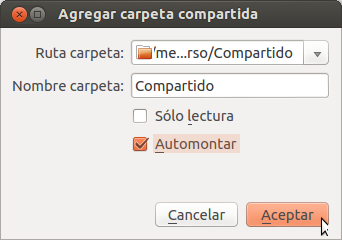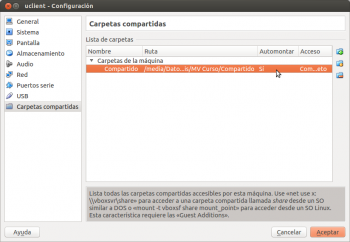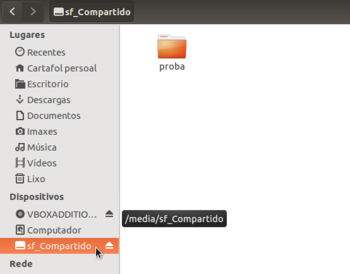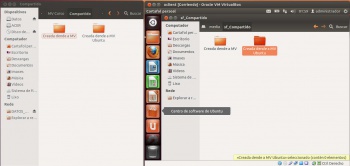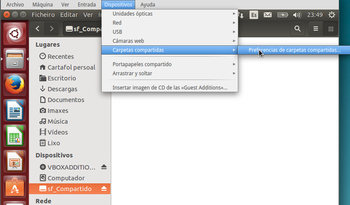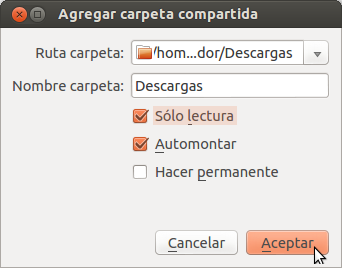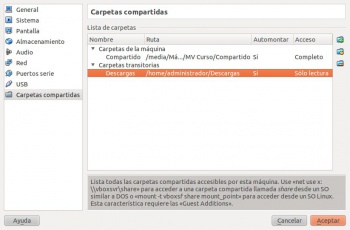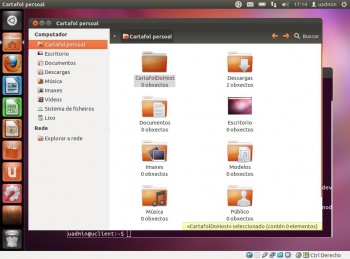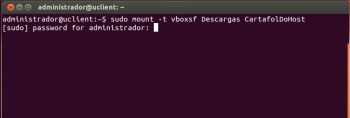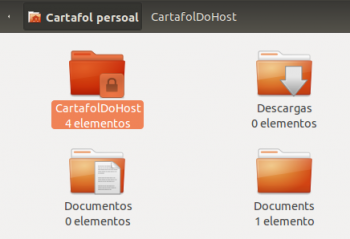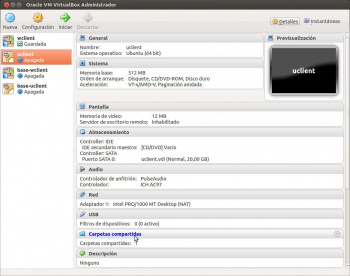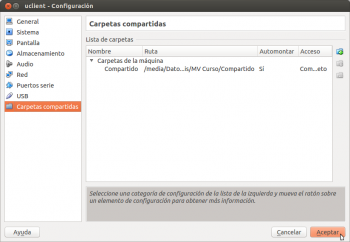Cartafois compartidos
Introdución
Hai ocasións nas que interesa compartir ficheiros entre o Sistema Operativo Convidado (é dicir, a máquina virtual) e S.O. Host (ordenador físico).
Para iso VirtualBox proporciona unha utilidade de compartición de carpetas. No hipervisor VirtualBox pódese escoller que carpeta ou carpetas do host se desexan compartir co S.O. da máquina virtual. Esta funcionalidade ten as seguintes características:
- Permite indicar se ese recurso compartido se montará automaticamente cando se inicie o S.O. convidado sen que o usuario da máquina virtual teña nada que facer.
- Pódese indicar se dende a máquina virtual o acceso a ese recurso da máquina física vai ser en modo lectura ou se se vai poder escribir nese recurso dende a máquina virtual.
- Tamén se poden realizar conexións transitorias á carpetas da máquina física, cando a máquina virtual xa está acesa. Estas conexións transitorias perderanse cando se apague a máquina virtual.
A continuación vanse compartir carpetas de xeito permanente e de xeito transitorio tanto para S.O. convidados Windows como Ubuntu. Neste caso o sistema host está en Ubuntu, pero o funcionamento é o mesmo se o sistema host está con Windows ou outro calquera.
Aspectos previos
Para compartir un cartafol pódese escoller un dos que xa se teñan na máquina host ou crear un novo a usar para tal propósito.
Neste caso, para a conexión permanente, aínda que non é necesario, vaise crear un novo cartafol. Cada quen pode crealo onde considere oportuno.
O cartafol creado na máquina host chámase Compartido.
Compartir carpetas para unha máquina virtual con MS Windows
Primeiro compartirase unha carpeta de xeito permanente, mentres a MV está apagada e logo unha vez acesa realizarase unha compartición transitoria.
Conexión permanente
- Estas comparticións coñécense co nome de Carpetas da máquina.
- Carpetas da máquina
-
Apagar a máquina virtual wclient e premer en Carpetas compartidas.
-
Premer no botón de agregar carpeta compartida, tamén se pode premer a tecla Insert.
-
Seleccionar a carpeta que se creara anteriormente. É importante quedarse con nome co que se lle vai chamar a ese recurso compartido, pois é como se vai referenciar dende a MV. Se se marca Automontar, cando se inicia a MV este recurso aparecerá montado na MV como un recurso de rede. Se non se marca Só lectura vaise poder escribir, dende a MV, neste recurso da máquina física.
-
As carpetas que vai usar a MV unha vez acesa. Observar que na parte inferior amósase unha axuda que indica como montar o recurso en Windows: \\vboxsvr\nome do recurso compartido (Nas versións máis recentes de VirtualBox non aparece esta axuda).
-
Acender wclient e iniciar sesión. Ir a Equipo e observar como está montado o anterior recurso como unha unidade de rede. A letra de unidade que se lle asigna é a primeira que estea libre.
-
Observar como se crea unha carpeta na unidade de rede anterior e como esta aparece na carpeta correspondente do equipo host.
-
Na parte inferior do hipervisor, pasando o rato sobre a icona de Carpetas compartidas pódense ver as carpetas compartidas.
Comparticións transitorias
- Agora que a máquina está acesa, como poder conectar outra carpeta do host á MV?.
- Estas comparticións coñécense co nome de Carpetas transitorias.
- Carpetas transitorias
-
Para engadir un novo cartafol compartido, mentres a máquina está acesa, pódese ir ao menú da MV Dispositivos -> Carpetas compartidas -> Preferencias de carpetas compartidas ou premer co botón dereito do rato sobre o botón inferior de VirtualBox Carpetas compartidas.
-
Observar como agora parece un novo tipo de cartafol: Carpeta transitoria. Premer no botón de agregar carpeta compartida ou premer a tecla Insert.
-
Seleccionar o cartafol do host que se desexa ver dende a MV. Neste caso, por facer algo diferente, marcouse como Só lectura e Automontar, pero isto último non vai funcionar pois a máquina xa está acesa. Isto funcionaría se se reiniciase a máquina, non se se apaga. Nesta ocasión non se marcou a opción de Facer permanente para que se vexa que cando se apague a máquina esta conexión vai desaparecer.
-
Observar que neste caso o nome do cartafol compartido é Descargas.
-
Na MV wclient ir a Inicio e escribir o nome do servidor ao que nos queremos conectar, neste caso \\vboxsrv.
-
Amósanse os dous cartafoles que comparte o hipervisor VirtualBox para esta MV. Agora xa se pode acceder a calquera delas. Se se desaxa conectar a unidade de rede para este segundo recurso: premer co botón dereito sobre o recurso e seleccionar: Conectar unidade de rede.
-
Indicar que letra de unidade se desexa asignar.
-
No computador aparecen os dous recursos de rede. Estes están conectados a cartafoles da máquina física.
-
Se se reinicia a máquina estes dous cartafoles estarían mapeados na Máquina Virtual a próxima vez que se iniciara sesión. Pero nesta ocasión vaise apagar a MV wclient.
-
Unha vez apagada vese que na MV xa non están os cartafoles transitorios.
-
Se se acende a máquina, vese como indica que un dos recursos de rede non está accesible. Pódese premer sobre el co botón dereito e desconectalo.
Compartir carpetas para unha máquina virtual con Ubuntu
Primeiro compartirase unha carpeta de xeito permanente, mentres a MV está apagada e logo unha vez acesa realizarase unha compartición transitoria.
Pasos previos para S.O. convidado Linux
Para que funcione o automontaxe nunha máquina virtual Linux, hai que facer que o usuario da MV Ubuntu pertenza a un grupo que permita realizar automontaxes de recursos de VirtualBox.

Para afondar máis sobre grupos e o comando sudo, para aqueles que teñan dúbidas, poden ollar os seguintes enlaces:
- Pasos previos nun S.O. convidado Ubuntu
-
Acender a MV uclient. Abrir un terminal.
-
Utilizamos o comando usermod para modificar o usuario co que se instalou o sistema, ou outro se é o caso e introducilo no grupo vboxsf. Introducir o contrasinal de uadmin que aínda que que non se vexa que non escribe na pantalla, e realidade se está lendo o que se teclea.
-
Apagar a MV uclient.
Conexión permanente
- Estas comparticións coñécense co nome de Carpetas da máquina.
-
Apagar a máquina virtual uclient e premer en Carpetas compartidas.
-
Premer no botón de agregar cartafol compartido, tamén se pode premer a tecla Insert.
-
Seleccionar o cartafol que se creara anteriormente. É importante quedarse con nome co que se lle vai chamar a ese recurso compartido, pois é como se vai referenciar dende a MV. Se se marca Automontar, cando se iniciar a MV este recurso aparecerá montado na MV como un recurso de rede. Se non se marca Só lectura vaise poder escribir, dende a MV, deste recurso da máquina física.
-
As carpetas que vai usar a MV unha vez acesa. Observar que na parte inferior amósase unha axuda que indica como montar un recurso en Ubuntu: co comando mount, pero se está marcado automontar e se fixo o paso previo anterior este recurso debería aparecer montado en /media co nome sf_nome_do_recurso_compartido (A axuda da parte inferior non aparece nas versións máis recentes de VirtualBox).
-
Acender a máquina virtual. Abrindo o explorador de ficheiros veremos un dispositivo co nome que se lle deu ao recurso en VirtualBox co prefixo sf_. Tamén poderíamos acceder ao dispositivo picando en Computador e alí no cartafol /media
-
Observar como se crea un cartafol na unidade de rede anterior e como este aparece no cartafol correspondente do equipo host.
Comparticións transitorias
- Agora que a máquina está acesa, como poder conectar outro cartafol do host á MV?.
- Estas comparticións coñécense co nome de Carpetas transitorias.
- Carpetas transitorias
-
Para engadir un novo cartafol compartido, mentres a máquina está acesa, pódese ir ao menú da MV Dispositivos -> Carpetas compartidas -> Preferencias de carpetas compartidas ou premer co botón dereito do rato sobre o botón inferior de VirtualBox Carpetas compartidas.
-
Observar como agora parece un novo tipo de cartafol: Carpeta transitoria. Premer no botón de agregar cartafol compartido ou premer a tecla Insert.
-
Seleccionar o cartafol do host que se desexa ver dende a MV. Neste caso, por facer algo diferente, marcouse como Só lectura e Automontar, pero isto último non vai funcionar pois a máquina xa está acesa. Isto funcionaría se se reiniciase a máquina, non se se apaga. Nesta ocasión non se marcou a opción de Facer permanente para que se vexa que cando se apague a máquina esta conexión vai desaparecer.
-
Observar que neste caso o nome do cartafol compartido é Descargas.
-
Na MV uclient crear unha carpeta onde se desexe. Neste caso creouse o cartafol CartafolDoHost. Por agora está baleira (0 obxectos). Pero nesta carpeta é onde se vai montar o recurso transitorio anterior. Para aqueles que teñan dúbidas de como montar discos en Linux recomendámoslles que ollen este apartado Operacións con discos e soportes externos: montar, desmontar, formatar, etc. do curso de Ubuntu.
-
En uclient abrir un terminal e montar, con permisos de administrador, o recurso transitorio anterior no cartafol que se acada de crear: sudo mount -t vboxsf Descargas CartafolDoHost. Ollo coas maiúsculas e minúsculas, deben coincidir co nome do recurso e do cartafol no que se vai montar.
-
Observar como agora o cartafol onde se montou o recurso xa ten 4 elementos, elementos do cartafol ao que apunta ao recurso: Descargas do host.
-
Apagar a MV uclient.
-
Unha vez apagada vese que na MV só hai un Cartafol compartido
-
Non está o cartafol transitorio.